Cómo bloquear celdas en Excel para protegerlas
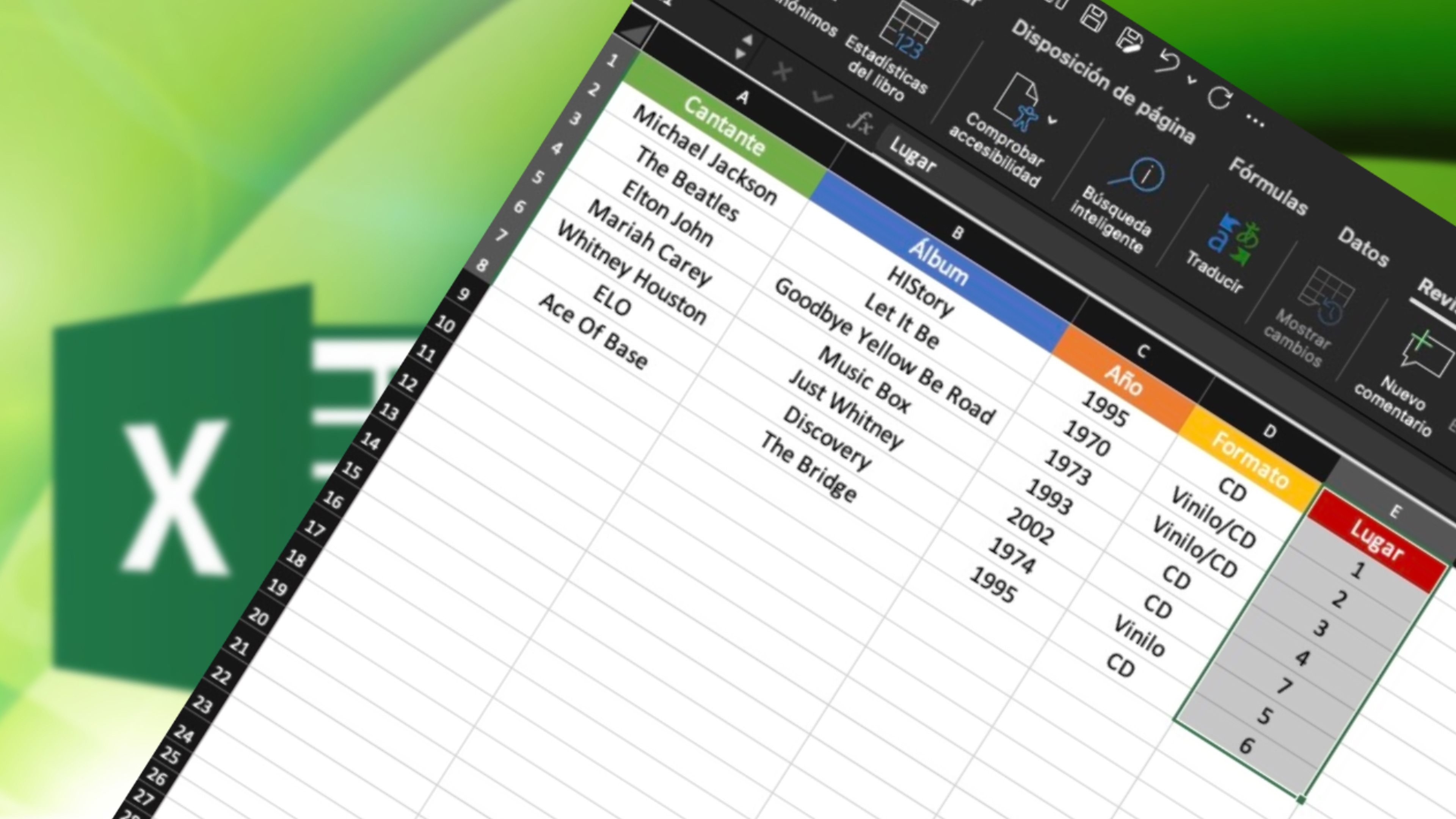
- Cuando tienes una hoja de Excel, donde hay celdas bloqueadas, tienes la seguridad de que no van a poder ser modificadas.
- Algunas veces es necesario para que no ocurra ningún tipo de error en el cálculo, ya que, tal vez, dichas celdas son primordiales para que todo salga correctamente.
Las celdas bloqueadas son se pueden cambiar, ni tampoco se puede eliminar su contenido. Esta es una característica primordial cuando necesitas que los datos que están ahí presentes, no puedan ser modificados bajo ningún concepto, ya que pueden ser sumamente relevantes para el buen resultado final de las operaciones de la hoja de cálculo.
En un principio no es lógico que se bloqueen todas las celdas, porque en el dinamismo de los datos está la esencia de las hojas de cálculo en Excel. Es decir, hay cantidades que deben variar para poder llevar un buen control de aquellas operaciones que estés realizando.
En el momento que bloqueas una o varias celdas, estás realizando una modificación que va a afectar al resto de la hoja, puesto que rompes parte del dinamismo de los datos, para contemplar cierta información como inamovible a todos los efectos.
Esta es una tarea que se suele realizar cuando no quieres que nadie pueda gestionar esas celdas de ninguna manera, puesto que esos valores van a ser fijos y totalmente estables. Es una acción que protege la hoja y el resultado final ante cualquier tipo de equivocación a la hora de completar valores.
El hecho de saber cómo bloquear celdas en Excel para protegerlas es una práctica totalmente necesaria, sobre todo cuando una hoja de cálculo tiene varios usuarios diferentes. Con ello aseguras que dichos datos no pueden ser modificados.
Bloquear celdas en Excel para protegerlas:
- Bloquear celdas, archivos o libros: conceptos que no debes confundir
- Cómo bloquear celdas en Excel para protegerlas
Bloquear celdas, archivos o libros: conceptos que no debes confundir
Existe una serie de conceptos que muchas veces se confunden, llevando a equívocos que luego acarrean problemas en lo que es el resultado final del trabajo en Excel.
Es sumamente sencillo comprender la diferencia entre ellos, por lo que lo mejor es dejarlos claros desde un principio, para después entender verdaderamente que es lo que vas a realizar en tu hoja de cálculo.
Proteger un archivo de Excel es añadir una contraseña de acceso al archivo. Es decir, solamente podrán abrirlo aquellas personas que conozcan el password, pero una vez dentro se modificará como se quiera.
Si se habla de proteger un libro de Excel, entonces es cuando impides que ciertos usuarios puedan ver determinadas hojas, e incluso limitando cualquier acción sobre todo lo que engloba un libro, es decir, sobre todas las celdas que lo conformen.
El término de proteger una hoja bloqueando sus celdas, es exactamente lo que vas a comprender a continuación. Este concepto es del que has leído hasta ahora, proteger una serie de celdas dentro de una hoja, para que no se puedan modificar.
Cómo bloquear celdas en Excel para protegerlas
Ahora vas a conocer como puedes bloquear unas determinadas celdas en Excel para que no puedan ser modificadas en ningún momento.
Es un proceso mucho más sencillo de lo que te puedes imaginar. Solamente debes realizar lo siguiente:
- Lo primero que debes hacer es seleccionar las celdas totales de la hoja de Excel que acabas de crear. Esto se hace porque en principio la hoja de cálculo de Microsoft, las marca todas como bloqueadas por defecto.
- Ahora pulsa sobre ellas con el botón derecho de ratón y selecciona la opción Formato de Celdas.
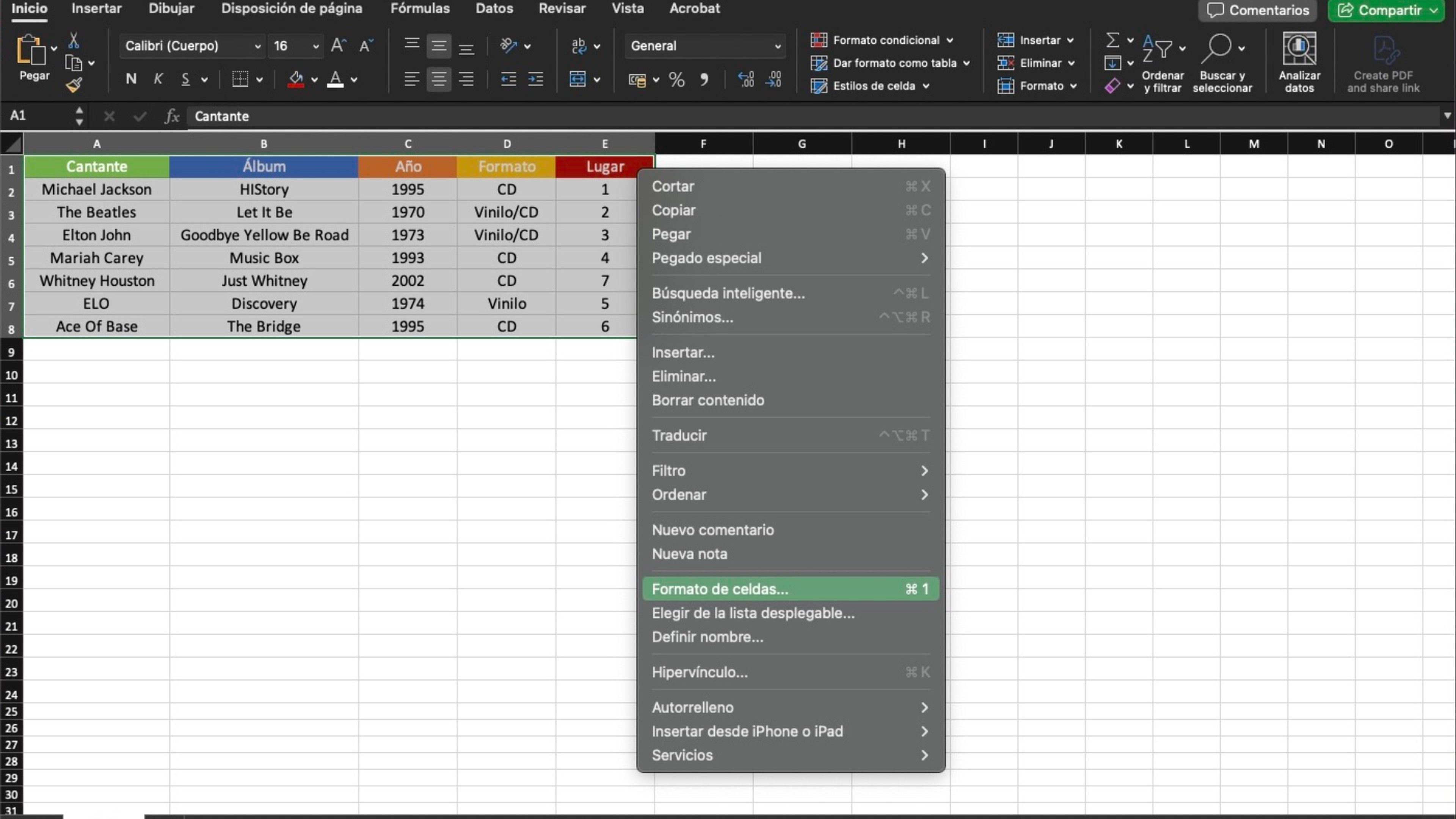
- Seguidamente, vete al apartado Proteger y pulsa en la casilla Bloqueada para desactivarla. No olvides después pulsar en Aceptar.
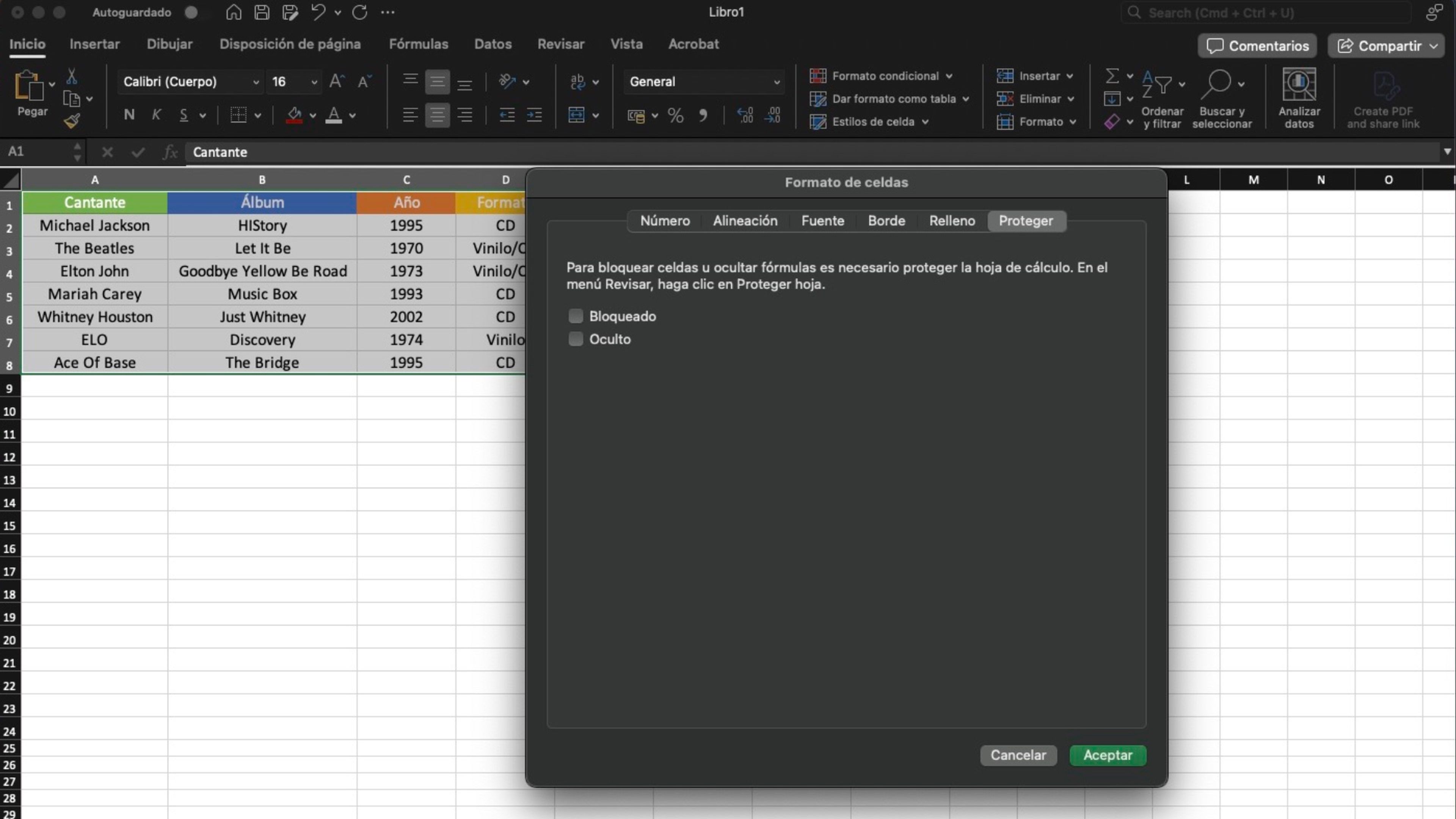
- Es el momento de marcar solo aquellas celdas que quieres bloquear, dando igual que sea una sola o unas cuantas.
- Pulsa con el botón derecho sobre la o las que hayas marcado y en el desplegable que sale vuelve a seleccionar Formato de celdas.
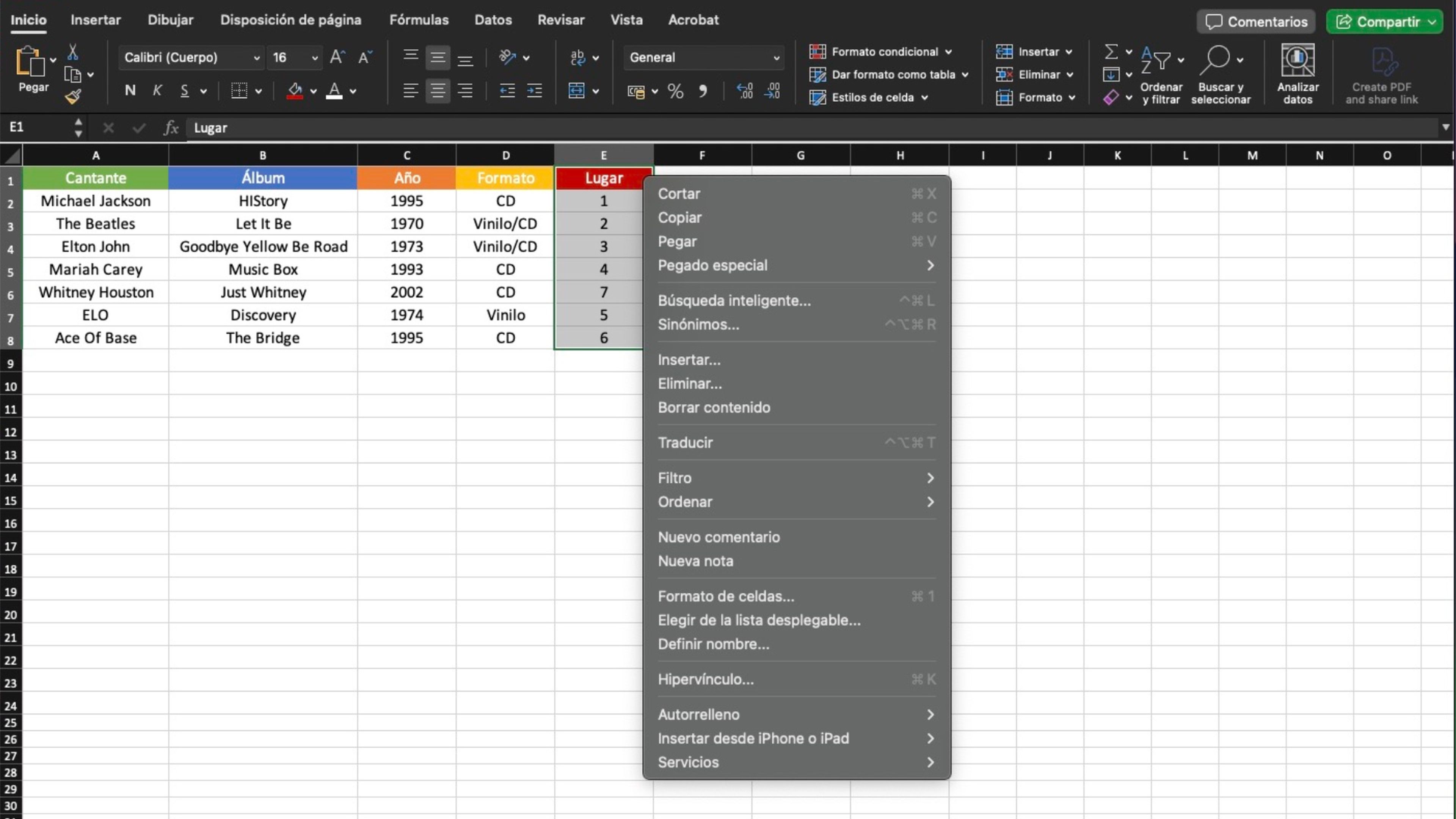
- Entonces debes volver a entrar en Proteger y pulsar otra vez en Bloqueada, pero esta vez para activarla. Haz clic en Aceptar.
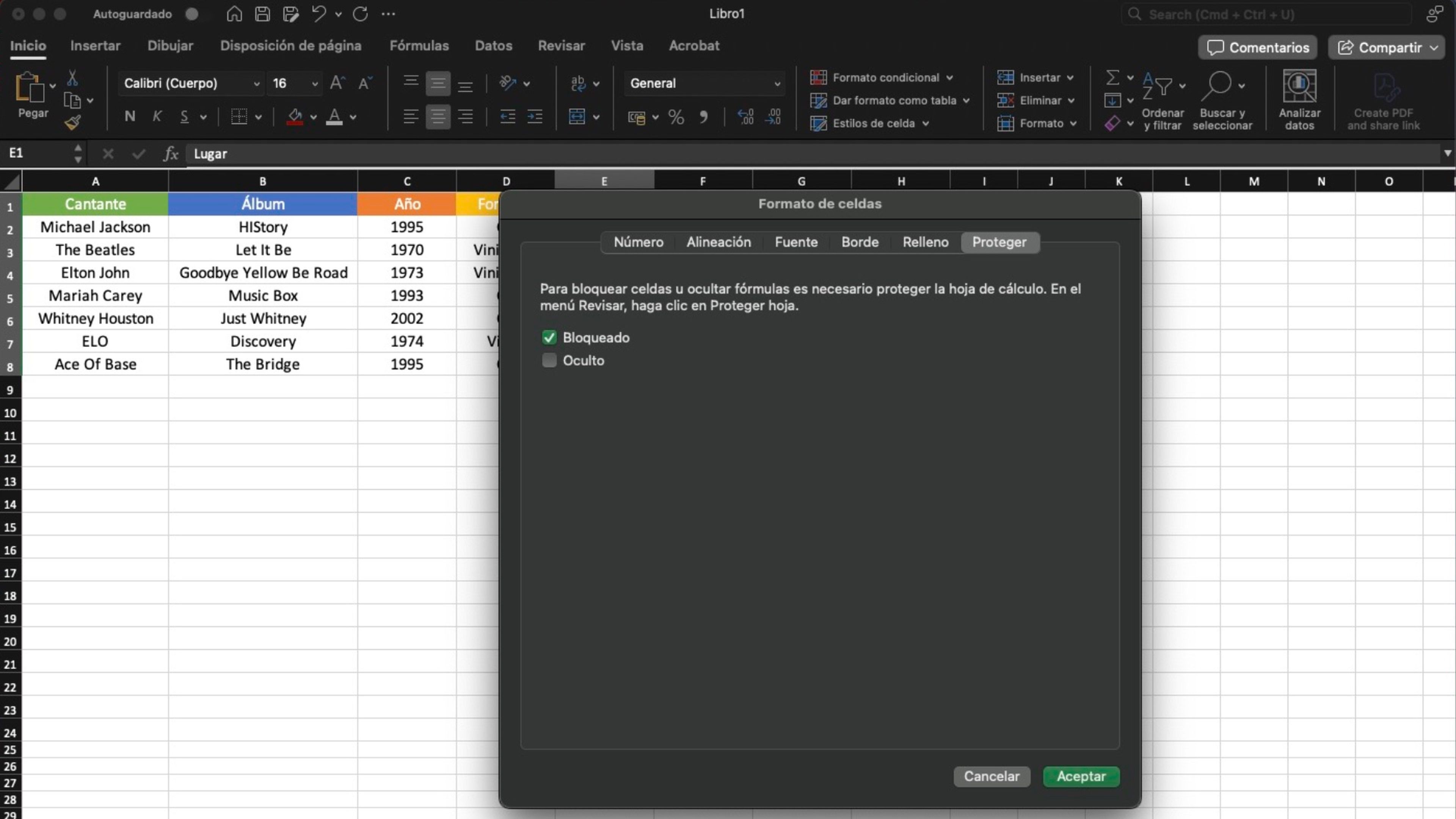
- El siguiente paso es irte al apartado de la parte superior de la hoja que pone Revisar.
- Dentro de él haz clic en la opción Proteger hoja.
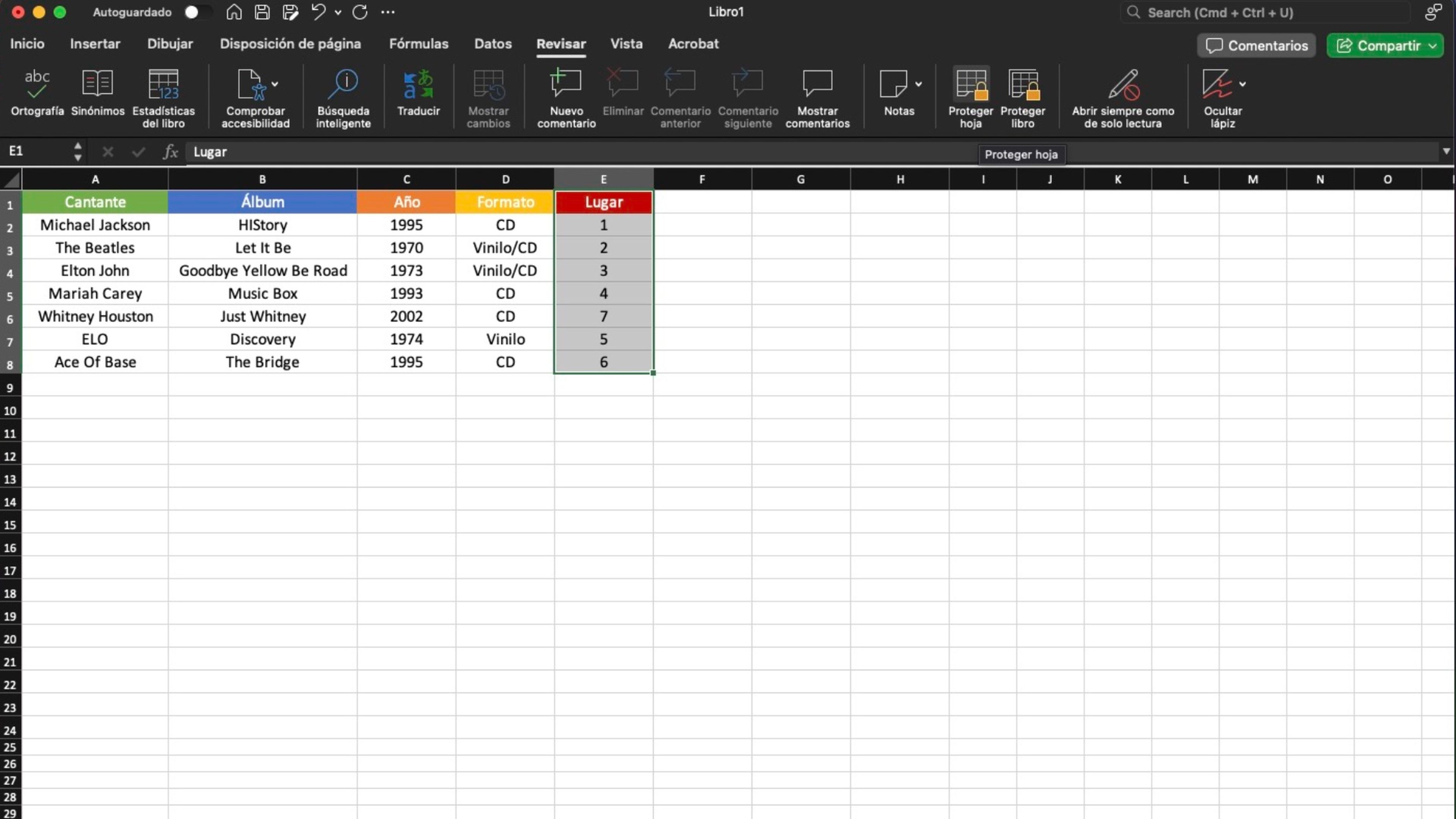
- Verás que te pide una contraseña y que la repitas, para corroborar que es la misma.
- Las casillas Seleccionar celdas bloqueadas y Seleccionar celdas desbloqueadas, deben estar activas. Solo queda que pulses en Aceptar y ya estarían protegidas.
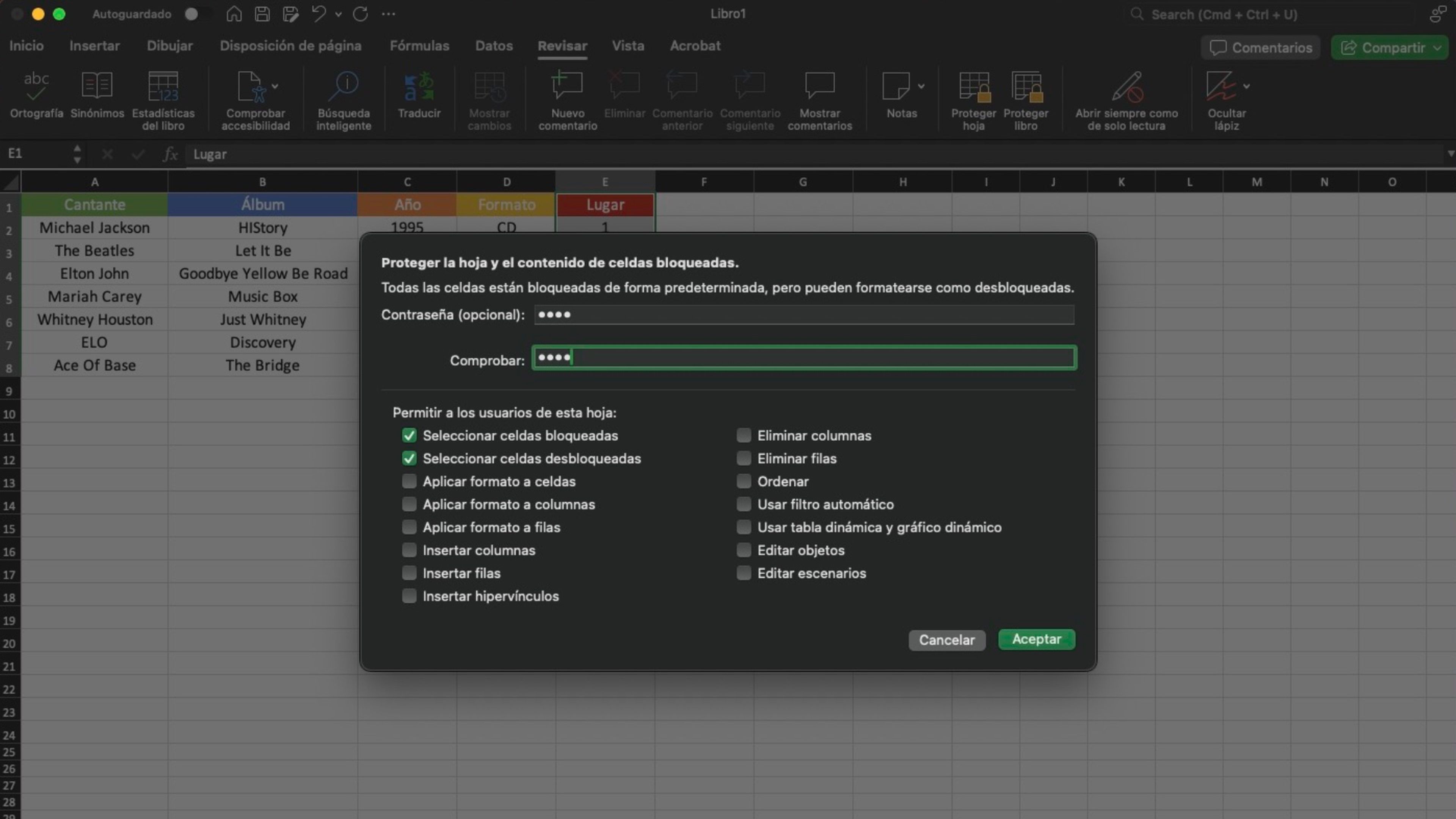
- Si quieres realizar lo contrario y desbloquear dichas celdas, debes volver a Revisar y esta vez pulsar en Desproteger la hoja.
- Después de eso te pedirá la contraseña y si la escribes correctamente, podrás volver a tratar las celdas antes bloqueadas.
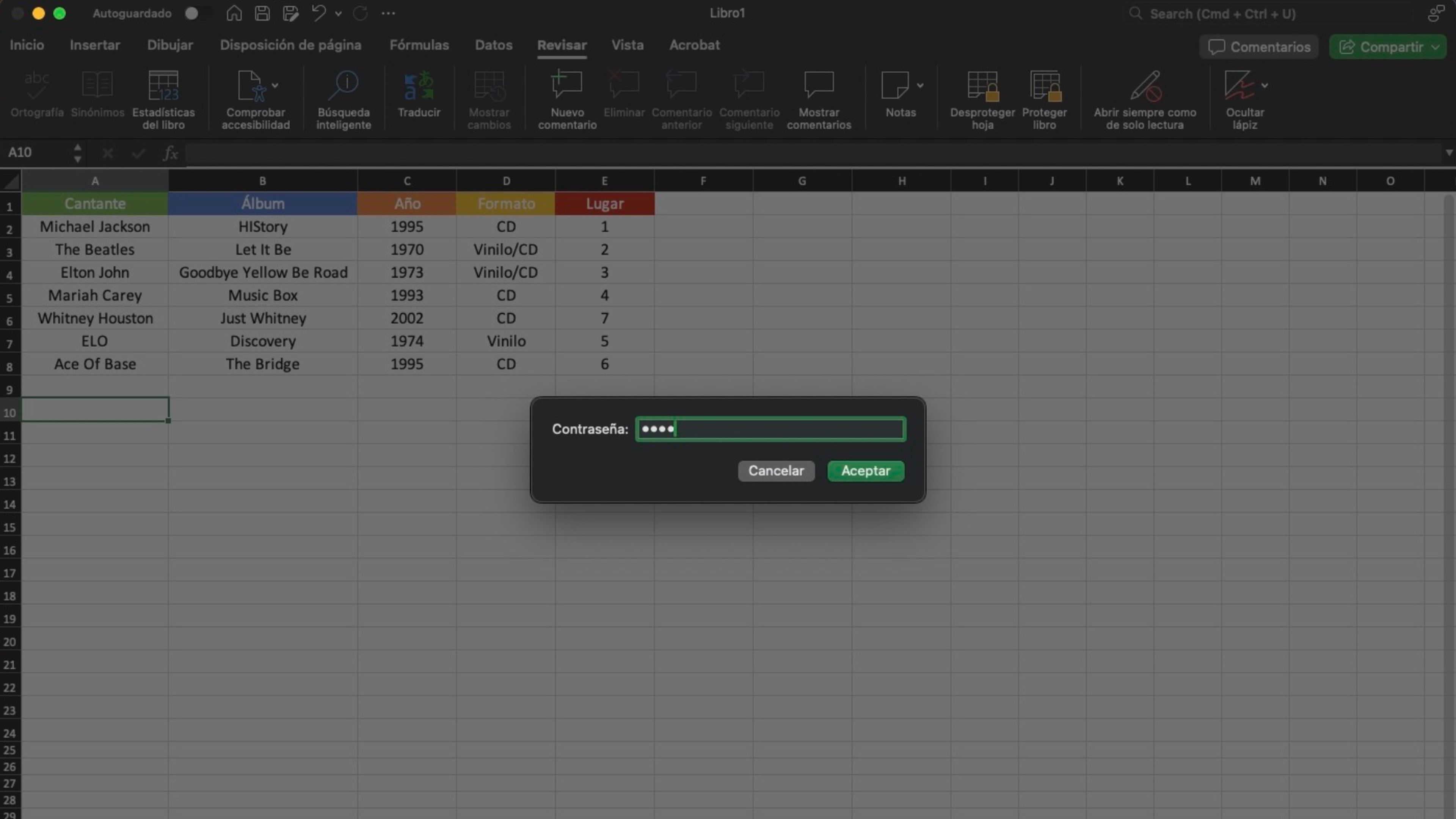
Ahora ya tienes la información de porque es importante bloquear las celdas en Excel, puesto que de esa forma serás capaz de cuidar aquella información que no se debería cambiar bajo ningún concepto.
Saber cómo bloquear celdas en Excel para protegerlas es un paso más para manejar mucho mejor y con mucha más versatilidad cualquier hoja de cálculo creada con Excel.
Otros artículos interesantes:
Descubre más sobre Manuel Naranjo, autor/a de este artículo.
Conoce cómo trabajamos en Business Insider.